Configurar pontos de extremidade privados para namespaces da Grade de Eventos do Azure com MQTT habilitado
Você pode usar pontos de extremidade privados para permitir a entrada de eventos diretamente da rede virtual para os namespaces da Grade de Eventos, com segurança, por meio de um link privado, sem passar pela Internet pública. O ponto de extremidade privado usa um endereço IP do espaço de endereço da rede virtual para o seu namespace. Quando um cliente MQTT em uma rede privada se conecta ao agente MQTT em um link privado, o cliente pode publicar e assinar mensagens MQTT. Para obter mais informações conceituais, consulte Segurança de rede.
Este artigo mostra como habilitar o acesso à rede privada para um namespace da Grade de Eventos. Para obter etapas completas para criar um namespace, confira Criar e gerenciar namespaces.
Entre no portal do Azure.
Na caixa de pesquisa, insira Namespaces da Grade de Eventos e selecione Namespaces da Grade de Eventos nos resultados.
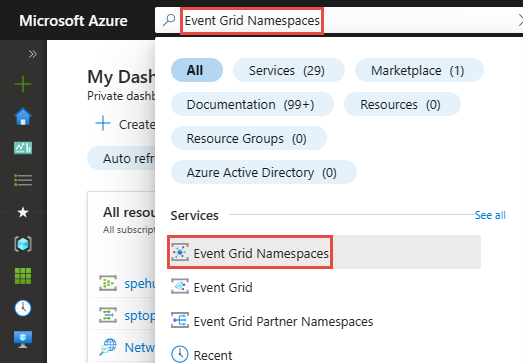
Selecione o namespace da Grade de Eventos na lista para abrir a página Namespace da Grade de Eventos para seu namespace.
Na página Namespace da Grade de Eventos, selecione Rede no menu à esquerda.
Na guia Acesso à rede pública, selecione Somente pontos de extremidade privados se desejar que o namespace seja acessado somente por meio de pontos de extremidade privados.
Observação
Desabilitar o acesso à rede pública no namespace fará com que o roteamento MQTT falhe.
Selecione Salvar na barra de ferramentas.
Mude para a guia Conexões de ponto de extremidade privado.
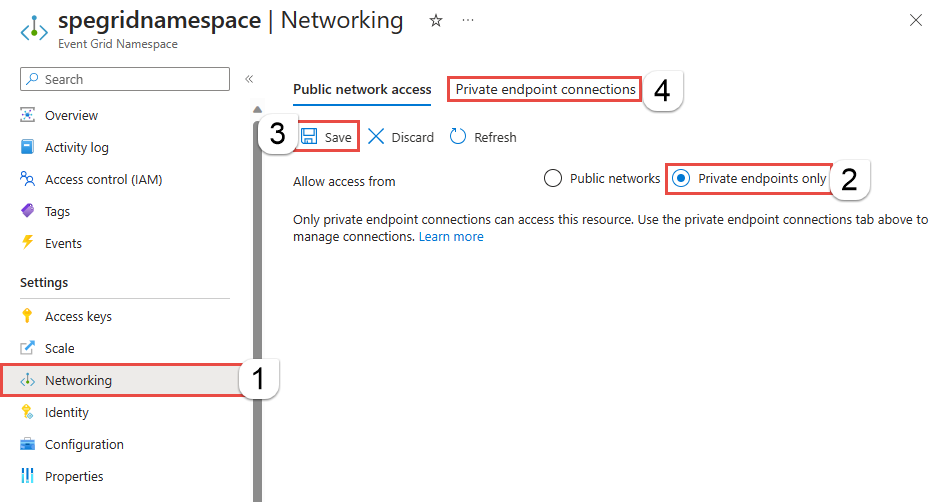
Na guia Conexões de pontos de extremidade privados, selecione + Ponto de extremidade privado.
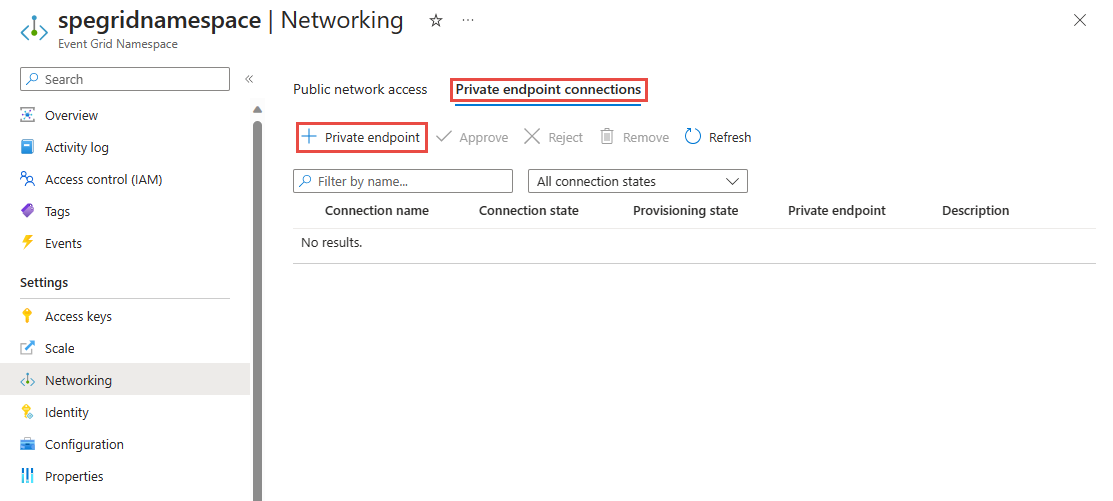
Na página Básico, siga estas etapas:
Selecione a Assinatura do Azure na qual deseja criar o ponto de extremidade privado.
Selecione um grupo de recursos do Azure para ponto de extremidade privado.
Insira um nome para o ponto de extremidade.
Se necessário, atualize o nome do adaptador de rede.
Selecione a Região para o ponto de extremidade. O ponto de extremidade privado deve estar na mesma região que a rede virtual, mas pode estar em uma região diferente do recurso de link privado (no exemplo, um namespace da Grade de Eventos).
Em seguida, selecione o botão Avançar: Recurso > na parte inferior da página.

Na página Recurso, siga essas etapas.
Confirme se a Assinatura do Azure, o Tipo de recurso e o Recurso (ou seja, o namespace da Grade de Eventos) parecem corretos
Selecione um Sub-recurso de destino. Por exemplo:
topicspace. Você verátopicspacesomente se tiver MQTT habilitado no namespace.Selecione o botão Próximo: Rede Virtual> na parte inferior da página.

Na página Rede Virtual, selecione a sub-rede em uma rede virtual na qual você deseja implantar o ponto de extremidade privado.
Selecione uma rede virtual. São listadas somente as redes virtuais na assinatura e na localização selecionadas no momento na lista suspensa.
Selecione uma sub-rede na rede virtual selecionada.
Especifique se você deseja que o endereço IP seja alocado de forma estática ou dinâmica.
Selecione um grupo de segurança de aplicativos existente ou crie um e associe-o ao ponto de extremidade privado.
Selecione o botão Avançar:DNS> na parte inferior da página.
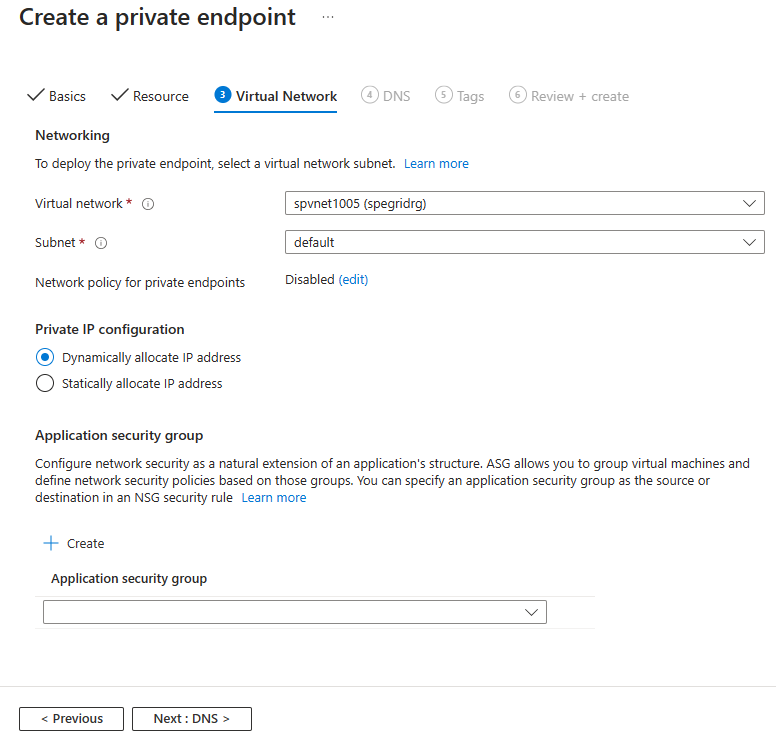
Na página DNS, selecione se você deseja que o ponto de extremidade privado seja integrado a uma zona DNS privada e, em seguida, selecione Próximo: Marcas na parte inferior da página.
Na página Marcas, crie quaisquer marcas (nomes e valores) que você deseja associar ao recurso de ponto de extremidade privado. Em seguida, selecione o botão Revisar + criar na parte inferior da página.
Em Revisar + criar, examine todas as configurações e selecione Criar para criar o ponto de extremidade privado.
Quando você cria um ponto de extremidade privado, a conexão deve ser aprovada. Se o recurso para o qual você está criando um ponto de extremidade privado estiver em seu diretório, você pode aprovar a solicitação de conexão desde que tenha permissões suficientes. Se estiver se conectando a um recurso do Azure em outro diretório, você deve aguardar o proprietário desse recurso aprovar a sua solicitação de conexão.
Há quatro estados de provisionamento:
| Ação de serviço | Estado de ponto de extremidade privado do consumidor do serviço | Descrição |
|---|---|---|
| Nenhum | Pendente | A conexão é criada manualmente e está pendente de aprovação pelo proprietário do recurso do Link privado. |
| Aprovar | Aprovado | A conexão foi aprovada automaticamente ou manualmente e está pronta para ser usada. |
| Rejeitar | Rejeitado | A conexão foi rejeitada pelo proprietário do recurso do link privado. |
| Remover | Desconectado | A conexão foi removida pelo proprietário do recurso do link privado. O ponto de extremidade privado se torna informativo e deve ser excluído para limpeza. |
As seções a seguir mostram como aprovar ou rejeitar uma conexão de ponto de extremidade privado.
- Entre no portal do Azure.
- Na barra de pesquisa, digite Namespaces da Grade de Eventos e selecione-o para ver a lista de namespaces.
- Selecione o namespace que você deseja gerenciar.
- Selecione a guia Rede.
- Se houver conexões pendentes, você verá uma conexão listada com o estado de provisionamento Pendente.
É possível aprovar um ponto de extremidade privado no estado pendente. Para aprovar, siga estas etapas:
- Selecione o ponto de extremidade privado que deseja aprovar e selecione Aprovar na barra de ferramentas.
- Na caixa de diálogo Aprovar conexão, insira um comentário (opcional) e selecione Sim.
- Confirme que o status do ponto de extremidade está como Aprovado.
É possível rejeitar um ponto de extremidade privado que esteja nos estados pendente ou aprovado. Para rejeitar, siga estas etapas:
Selecione o ponto de extremidade privado que deseja rejeitar e selecione Rejeitar na barra de ferramentas.
Na caixa de diálogo Rejeitar conexão, insira um comentário (opcional) e selecione Sim.
Confirme que o status do ponto de extremidade está como Rejeitado.

Observação
Não é possível aprovar um ponto de extremidade privado no portal do Azure depois que ele for rejeitado.
Para excluir um ponto de extremidade privado, siga estas etapas:
Selecione o ponto de extremidade privado que você deseja excluir e selecione Remover na barra de ferramentas.
Na caixa de diálogo Excluir conexão, selecione Sim para excluir o ponto de extremidade privado.
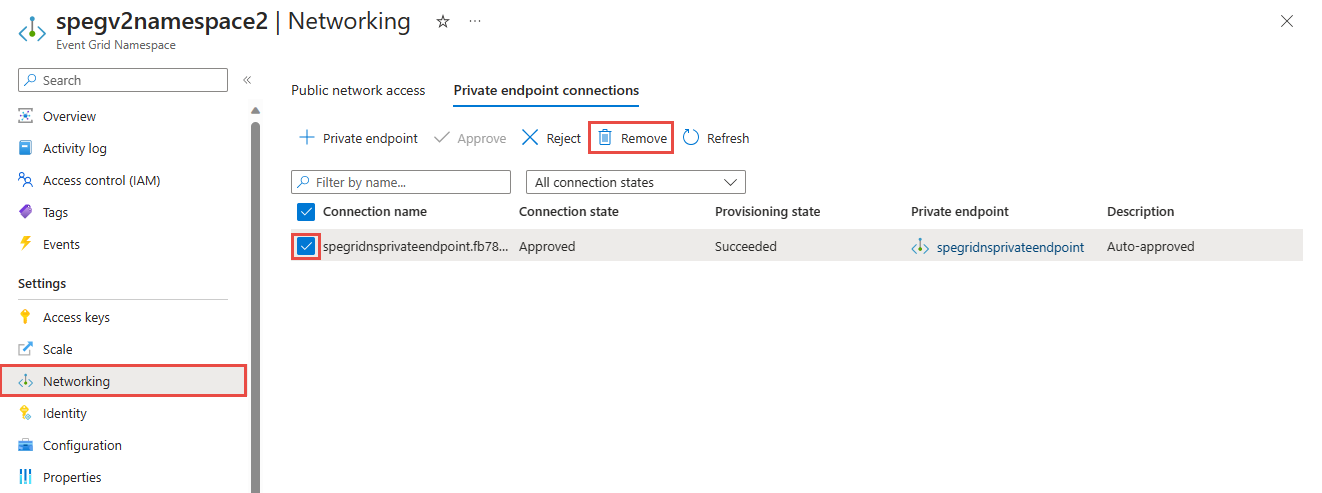
Para saber mais sobre como definir as configurações de firewall de IP, confira Configurar o firewall de IP para os namespaces da Grade de Eventos do Azure.